HL-L2352DW
Odpowiedzi na często zadawane pytania i rozwiązywanie problemów |
Automatyczne drukowanie po obu stronach papieru (automatyczne drukowanie dwustronne) (Mac)
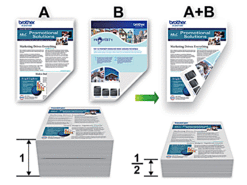
-
Korzystając z funkcji automatycznego drukowania dwustronnego, wybierz papier formatu A4, Letter, Legal, Mexico Legal, India Legal lub Folio.
(Letter, Legal, Folio, Meksyk Legal i Indie Legal dla USA/Kanady/Ameryki Łacińskiej i A4 dla innych.) - Należy się upewnić, że tylna pokrywa jest zamknięta.
- Jeśli papier jest pofałdowany, należy go wyprostować i ponownie umieścić w tacy papieru.
- Należy używać standardowego lub cienkiego papieru. NIE należy używać papieru dokumentowego bond.
- Jeśli papier jest zbyt cienki, może się pomarszczyć.
(Windows)
- Wybierz polecenie drukowania w aplikacji.
-
Wybierz opcję Brother [nazwa modelu], a następnie kliknij przycisk właściwości lub preferencje drukowania.
Zostanie wyświetlone okno sterownika drukarki. - Kliknij kartę podstawowe .
-
W polu Orientacja wybierz opcję pionowo lub poziomo , aby ustawić orientację wydruku.
Jeżeli dana aplikacja zawiera podobne ustawienie, zalecamy ustawienie orientacji za pomocą aplikacji.
- Kliknij listę rozwijaną 2-stronne / Broszuura , a następnie wybierz opcję 2-stronne.
- Kliknij przycisk Ustawienia 2-stronne .
-
Wybierz jedną z opcji z menu Typ 2-stronny .
W przypadku wybrania opcji druku dwustronnego, dla każdej orientacji dostępne są cztery typy oprawy druku dwustronnego.
Opcje w przypadku orientacji pionowej Opis Długa krawędź (lewa strona) 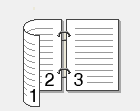
Długa krawędź (prawa strona) 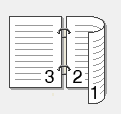
Krótka krawędź (górna) 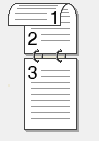
Krótka krawędź (dół) 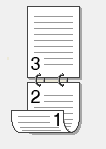
Opcje w przypadku orientacji poziomej Opis Długa krawędź (górna) długa krawędź (górna) 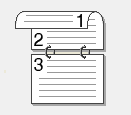
Długa krawędź (dół) 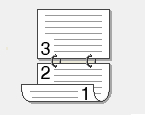
Krótka krawędź (prawa) krótka krawędź (prawa) 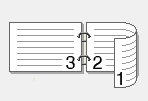
Krótka krawędź (lewa strona) 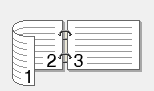
- Zaznacz pole wyboru Odsunięcie oprawy , jeśli chcesz określić przesunięcie dla oprawy w centymetrach lub w centymetrach.
- Kliknij przycisk OK , aby powroacute;cić do okna sterownika drukarki.
- W razie potrzeby zmień inne ustawienia drukarki.
- Ponownie kliknij przycisk OK , a następnie dokończ drukowanie.
(Mac)
- W aplikacji, takiej jak Apple TextEdit, kliknij menu Plik , a następnie wybierz polecenie Drukuj.
- Wybierz Brother [nazwa modelu].
- Wybierz opcję właściwą dla sposobu, w jaki dokument ma zostać wydrukowany.
-
Kliknij menu podręczne aplikacji, a następnie wybierz opcję .
Zostaną wyświetlone opcje ustawień układu . - W sekcji dwustronnej wybierz opcję Spinanie wzdłuż kroacute;tkiej krawędzi lub Oprawa wzdłuż długiej krawędzi .
- W razie potrzeby zmień inne ustawienia drukarki.
- Kliknij przycisk Drukuj.
Jeśli Twoje pytanie pozostaje bez odpowiedzi, czy sprawdziłaś/sprawdziłeś inne odpowiedzi na często zadawane pytania?
Opinie dotyczące treści
Aby pomóc nam udoskonalać naszą pomoc techniczną, przekaż poniżej swoją opinię.
